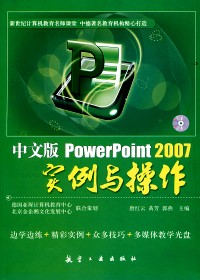简介
《中文版PowerPoint 2007实例与操作》是目前最好的演示文稿制作软件,《中文版PowerPoint 2007实例与操作》结合PowerPoint的实际用途,按照系统、实用、易学、易用的原则详细介绍了PowerPoint 2007的各项功能,内容涵盖PowerPoint 2007快速入门,在幻灯片中插入和编辑图形、图片、艺术字、图表、表格、图示、声音、影片,为幻灯片设置动画效果,以及放映和打包演示文稿等。
《中文版PowerPoint 2007实例与操作》具有如下特点:(1)全书内容根据PowerPoint 2007的功能和实际用途来安排,并且严格控制每章的篇幅,从而方便教师讲解和学生学习;(2)大部分功能介绍都以“理论+实例+操作”的形式进行,并且所举实例简单、典型、实用,从而便于读者理解所学内容,并能活学活用;(3)将PowerPoint 2007的一些使用技巧很好地融入到了书中,从而使《中文版PowerPoint 2007实例与操作》获得增值:(4)各章都给出了一些精彩的综合实例,便于读者巩固所学知识,并能在实践中应用。
《中文版PowerPoint 2007实例与操作》可作为中、高等职业技术院校,以及各类计算机教育培训机构的专用教材,也可供广大初、中级电脑爱好者自学使用。
目录
《中文版powerpoint 2007实例与操作》
第1章 快速上手——制作简单的演示文稿 1
1.1 初识powerpoint 2007 1
1.1.1 powerpoint 2007的功能 1
1.1.2 演示文稿的组成 2
1.1.3 演示文稿的设计原则 3
1.1.4 演示文稿的制作流程 3
1.2 熟悉powerpoint 2007的工作环境 3
1.2.1 启动powerpoint 2007 3
1.2.2 powerpoint 2007的界面组成 4
1.3 制作演示文稿的第1张幻灯片 7
1.3.1 创建演示文稿 8
1.3.2 保存、关闭和打开演示文稿 11
1.3.3 在占位符中输入文本 13
1.3.4 选择文本并设置格式 14
1.3.5 撤销与恢复操作 15
1.4 制作演示文稿的第2张幻灯片 16
1.4.1 管理幻灯片 16
1.4.2 设置项目符号和编号 18
1.5 制作演示文稿的其他幻灯片——设置段落格式 19
.1.6 powerpoint 2007的视图模式 21
综合实例——商务礼仪培训ppt 23
本章小结 29
思考与练习 29
第2章 编辑文本和美化幻灯片 31
2.1 使用文本框和编辑文本——电话客服招聘ppt 31
2.1.1 使用文本框 32
2.1.2 选择文本 34
2.1.3 移动、复制和删除文本 34
2.1.4 查找和替换文本 36
2.1.5 替换字体 38
2.1.6 输入特殊符号 39
2.2 设置主题和幻灯片版式——电话客服招聘ppt 39
2.2.1 应用主题和幻灯片版式 40
2.2.2 设置主题颜色 41
2.2.3 设置主题字体 44
2.2.4 设置主题效果 46
2.3 设置幻灯片背景——端午习俗ppt 46
2.3.1 设置纯色背景 47
2.3.2 设置渐变色、图案和纹理背景 48
2.3.3 设置图片背景 50
2.4 使用幻灯片母版——竞聘演讲稿ppt 51
2.4.1 使用幻灯片母版 51
2.4.2 使用讲义母版 54
2.4.3 使用备注母版 55
2.4.4 插入、删除、重命名和应用母版 56
综合实例——员工成长计划ppt 58
本章小结 62
思考与练习 62
第3章 使用形状、图片和艺术字 65
3.1 绘制并美化形状——市场营销调研ppt 65
3.1.1 绘制形状并添加文本 66
3.1.2 编辑形状 69
3.1.3 美化形状 72
3.1.4 设置形状的叠放次序、组合和对齐 81
3.2 使用图片——市场营销调研ppt 83
3.2.1 插入外部图片 83
3.2.2 插入剪贴画 84
3.2.3 编辑和美化图片 85
3.3 使用艺术字——市场营销调研ppt 89
3.3.1 插入艺术字 89
3.3.2 编辑艺术字 91
综合实例——手机十一促销方案ppt 93
本章小结 104
思考与练习 105
第4章 使用smartart图形和相册 109
4.1 创建smartart图形——酿制甜酒ppt 109
4.1.1 插入smartart图形 109
4.1.2 在smartart图形输入文本并设置格式 110
4.1.3 调整图形的位置和大小 112
4.2 编辑smartart图形——酿制甜酒ppt 113
4.2.1 在smartart图形中添加和删除形状 113
4.2.2 更改图形布局 115
4.3 格式化smartart图形——酿制甜酒ppt 115
4.3.1 设置图形和形状的格式 115
4.3.2 应用样式 118
4.4 电子相册——那一年,我们去爬山ppt 119
4.4.1 新建电子相册 119
4.4.2 编辑电子相册 121
综合实例——神奇的北纬31度ppt 124
本章小结 130
思考与练习 131
第5章 使用多媒体 132
5.1 插入声音——生日快乐ppt 132
5.1.1 插入剪辑管理器中的声音 132
5.1.2 插入外部声音 134
5.1.3 预览和编辑声音 135
5.1.4 插入录制的声音 136
5.1.5 播放cd光盘中的乐曲 137
5.2 插入影片——快乐宝贝ppt 138
5.2.1 插入剪辑管理器中的影片 138
5.2.2 插入外部影片 139
5.2.3 预览和设置影片播放效果 140
5.3 插入其他多媒体文件 143
综合实例——教学课件ppt 145
本章小结 149
思考与练习 150
第6章 使用图表和表格 152
6.1 使用图表——维修用料汇总ppt 152
6.1.1 认识图表 152
6.1.2 插入图表并设置数据 153
6.1.3 设置图表类型 156
6.1.4 设置图表布局 157
6.1.5 设置图表组成元素的格式 159
6.2 使用表格——供应商评价表ppt 162
6.2.1 创建表格 162
6.2.2 编辑表格和输入内容 163
6.2.3 格式化表格 165
综合实例——实地观察训练ppt 167
本章小结 174
思考与练习 175
第7章 为幻灯片设置动画效果 179
7.1 设置幻灯片切换效果——感受童画的激情ppt 179
7.2 应用系统内置动画——感受童画的激情ppt 182
7.3 自定义动画——感受童画的激情ppt 183
7.3.1 设置进入动画 183
7.3.2 设置强调动画 185
7.3.3 设置退出动画 187
7.3.4 设置动作路径动画 187
7.3.5 设置动画效果选项 190
7.3.6 调整动画顺序和更改、删除动画 191
综合实例——儿童节板报ppt 194
本章小结 199
思考与练习 199
第8章 放映幻灯片 201
8.1 制作交互式演示文稿——工作策略ppt 201
8.1.1 创建超链接 201
8.1.2 添加动作按钮 204
8.2 幻灯片放映准备——工作策略ppt 207
8.2.1 隐藏幻灯片 207
8.2.2 设置幻灯片播放时间 208
8.2.3 自定义放映 209
8.2.4 录制旁白 211
8.2.5 设置幻灯片放映方式 212
8.3 放映幻灯片——工作策略ppt 213
8.3.1 启动幻灯片放映 213
8.3.2 幻灯片放映过程 214
8.3.3 如何使用投影机 217
本章小结 218
思考与练习 218
第9章 输出演示文稿 221
9.1 打包演示文稿——感受童画的激情ppt 221
9.1.1 打包演示文稿 221
9.1.2 播放打包的演示文稿 224
9.2 打印演示文稿——感受童画的激情ppt 224
9.2.1 页面设置 224
9.2.2 添加页眉页脚 225
9.2.3 预览打印内容 226
9.2.4 打印演示文稿 228
9.3 将演示文稿输出为网页或图片 230
9.3.1 发布为网页 230
9.3.2 发布为图片 231
本章小结 232
思考与练习 233
第1章 快速上手——制作简单的演示文稿 1
1.1 初识powerpoint 2007 1
1.1.1 powerpoint 2007的功能 1
1.1.2 演示文稿的组成 2
1.1.3 演示文稿的设计原则 3
1.1.4 演示文稿的制作流程 3
1.2 熟悉powerpoint 2007的工作环境 3
1.2.1 启动powerpoint 2007 3
1.2.2 powerpoint 2007的界面组成 4
1.3 制作演示文稿的第1张幻灯片 7
1.3.1 创建演示文稿 8
1.3.2 保存、关闭和打开演示文稿 11
1.3.3 在占位符中输入文本 13
1.3.4 选择文本并设置格式 14
1.3.5 撤销与恢复操作 15
1.4 制作演示文稿的第2张幻灯片 16
1.4.1 管理幻灯片 16
1.4.2 设置项目符号和编号 18
1.5 制作演示文稿的其他幻灯片——设置段落格式 19
.1.6 powerpoint 2007的视图模式 21
综合实例——商务礼仪培训ppt 23
本章小结 29
思考与练习 29
第2章 编辑文本和美化幻灯片 31
2.1 使用文本框和编辑文本——电话客服招聘ppt 31
2.1.1 使用文本框 32
2.1.2 选择文本 34
2.1.3 移动、复制和删除文本 34
2.1.4 查找和替换文本 36
2.1.5 替换字体 38
2.1.6 输入特殊符号 39
2.2 设置主题和幻灯片版式——电话客服招聘ppt 39
2.2.1 应用主题和幻灯片版式 40
2.2.2 设置主题颜色 41
2.2.3 设置主题字体 44
2.2.4 设置主题效果 46
2.3 设置幻灯片背景——端午习俗ppt 46
2.3.1 设置纯色背景 47
2.3.2 设置渐变色、图案和纹理背景 48
2.3.3 设置图片背景 50
2.4 使用幻灯片母版——竞聘演讲稿ppt 51
2.4.1 使用幻灯片母版 51
2.4.2 使用讲义母版 54
2.4.3 使用备注母版 55
2.4.4 插入、删除、重命名和应用母版 56
综合实例——员工成长计划ppt 58
本章小结 62
思考与练习 62
第3章 使用形状、图片和艺术字 65
3.1 绘制并美化形状——市场营销调研ppt 65
3.1.1 绘制形状并添加文本 66
3.1.2 编辑形状 69
3.1.3 美化形状 72
3.1.4 设置形状的叠放次序、组合和对齐 81
3.2 使用图片——市场营销调研ppt 83
3.2.1 插入外部图片 83
3.2.2 插入剪贴画 84
3.2.3 编辑和美化图片 85
3.3 使用艺术字——市场营销调研ppt 89
3.3.1 插入艺术字 89
3.3.2 编辑艺术字 91
综合实例——手机十一促销方案ppt 93
本章小结 104
思考与练习 105
第4章 使用smartart图形和相册 109
4.1 创建smartart图形——酿制甜酒ppt 109
4.1.1 插入smartart图形 109
4.1.2 在smartart图形输入文本并设置格式 110
4.1.3 调整图形的位置和大小 112
4.2 编辑smartart图形——酿制甜酒ppt 113
4.2.1 在smartart图形中添加和删除形状 113
4.2.2 更改图形布局 115
4.3 格式化smartart图形——酿制甜酒ppt 115
4.3.1 设置图形和形状的格式 115
4.3.2 应用样式 118
4.4 电子相册——那一年,我们去爬山ppt 119
4.4.1 新建电子相册 119
4.4.2 编辑电子相册 121
综合实例——神奇的北纬31度ppt 124
本章小结 130
思考与练习 131
第5章 使用多媒体 132
5.1 插入声音——生日快乐ppt 132
5.1.1 插入剪辑管理器中的声音 132
5.1.2 插入外部声音 134
5.1.3 预览和编辑声音 135
5.1.4 插入录制的声音 136
5.1.5 播放cd光盘中的乐曲 137
5.2 插入影片——快乐宝贝ppt 138
5.2.1 插入剪辑管理器中的影片 138
5.2.2 插入外部影片 139
5.2.3 预览和设置影片播放效果 140
5.3 插入其他多媒体文件 143
综合实例——教学课件ppt 145
本章小结 149
思考与练习 150
第6章 使用图表和表格 152
6.1 使用图表——维修用料汇总ppt 152
6.1.1 认识图表 152
6.1.2 插入图表并设置数据 153
6.1.3 设置图表类型 156
6.1.4 设置图表布局 157
6.1.5 设置图表组成元素的格式 159
6.2 使用表格——供应商评价表ppt 162
6.2.1 创建表格 162
6.2.2 编辑表格和输入内容 163
6.2.3 格式化表格 165
综合实例——实地观察训练ppt 167
本章小结 174
思考与练习 175
第7章 为幻灯片设置动画效果 179
7.1 设置幻灯片切换效果——感受童画的激情ppt 179
7.2 应用系统内置动画——感受童画的激情ppt 182
7.3 自定义动画——感受童画的激情ppt 183
7.3.1 设置进入动画 183
7.3.2 设置强调动画 185
7.3.3 设置退出动画 187
7.3.4 设置动作路径动画 187
7.3.5 设置动画效果选项 190
7.3.6 调整动画顺序和更改、删除动画 191
综合实例——儿童节板报ppt 194
本章小结 199
思考与练习 199
第8章 放映幻灯片 201
8.1 制作交互式演示文稿——工作策略ppt 201
8.1.1 创建超链接 201
8.1.2 添加动作按钮 204
8.2 幻灯片放映准备——工作策略ppt 207
8.2.1 隐藏幻灯片 207
8.2.2 设置幻灯片播放时间 208
8.2.3 自定义放映 209
8.2.4 录制旁白 211
8.2.5 设置幻灯片放映方式 212
8.3 放映幻灯片——工作策略ppt 213
8.3.1 启动幻灯片放映 213
8.3.2 幻灯片放映过程 214
8.3.3 如何使用投影机 217
本章小结 218
思考与练习 218
第9章 输出演示文稿 221
9.1 打包演示文稿——感受童画的激情ppt 221
9.1.1 打包演示文稿 221
9.1.2 播放打包的演示文稿 224
9.2 打印演示文稿——感受童画的激情ppt 224
9.2.1 页面设置 224
9.2.2 添加页眉页脚 225
9.2.3 预览打印内容 226
9.2.4 打印演示文稿 228
9.3 将演示文稿输出为网页或图片 230
9.3.1 发布为网页 230
9.3.2 发布为图片 231
本章小结 232
思考与练习 233
中文版Powerpoint 2007实例与操作
- 名称
- 类型
- 大小
光盘服务联系方式: 020-38250260 客服QQ:4006604884
云图客服:
用户发送的提问,这种方式就需要有位在线客服来回答用户的问题,这种 就属于对话式的,问题是这种提问是否需要用户登录才能提问
Video Player
×
Audio Player
×
pdf Player
×
亲爱的云图用户,
光盘内的文件都可以直接点击浏览哦
无需下载,在线查阅资料!